下载SU-FTP-Server-Windows-v15.0.0.zip解压安装,选择默认设置即可。
新版是30天试用版,这里有U9带注册机版。http://download.csdn.net/detail/whucv/6212735
1、点击完成。
2、要定义新域,选择是。
3、
完成。
-
测试
命令行输入cmd,然后控制台输入ipconfig查看当前ip。
在运行窗口输入ftp:\\ip
输入客户端账户和密码,点击登录
可以看到FTP共享目录下内容,然而中文会出现乱码。
修改中文乱码问题
需要通过控制台分别对两处进行设置:左侧是管理域 右侧是管理服务器
(1)管理域\限制和设置\为域配置高级FP命令设置和行为
(2)管理服务器\服务器限制和设置\为整个服务器配置高级FTP命令设置和行为
两处设置过程一致,仅对第一项的设置进行说明。
1、单击“为域配置高级FP命令设置和行为”,在“FTP设置”里选择“OPTS UTF8”,单击“编辑”
2、选择“禁用命令”,单击“保存”。。
3、单击“全局属性”。
4、选择“高级选项”选项卡,取消选择“对所有已收发的路径和文件名使用UTF-8编码”,单击“保存”。
对“为整个服务器配置高级FTP命令设置和行为”进行相同的设置即可。
下面换另外一种方式测试
也可以以web方式访问,在地址栏输入
输入用户名和密码 guest 123456
设置Serv——U账户和密码








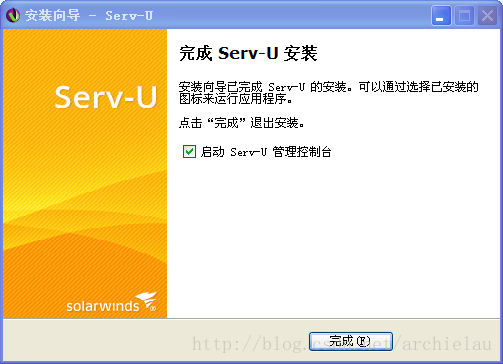
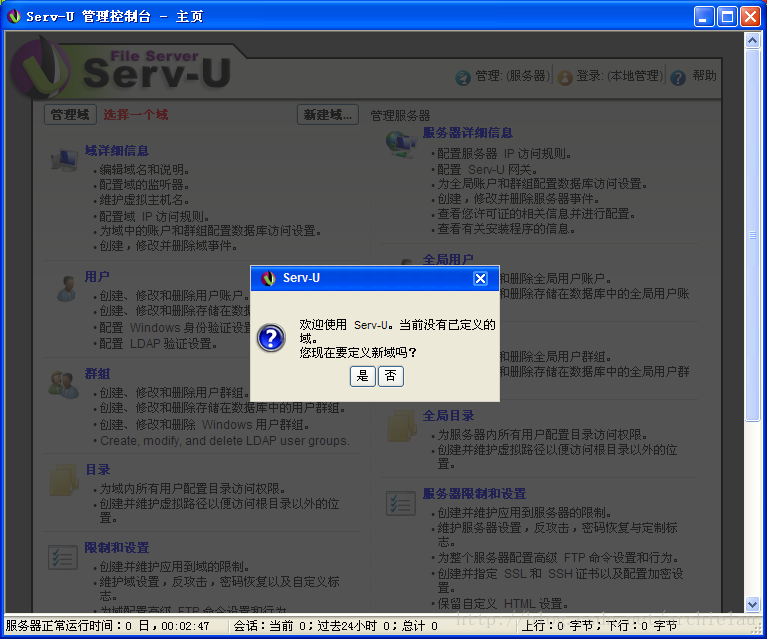
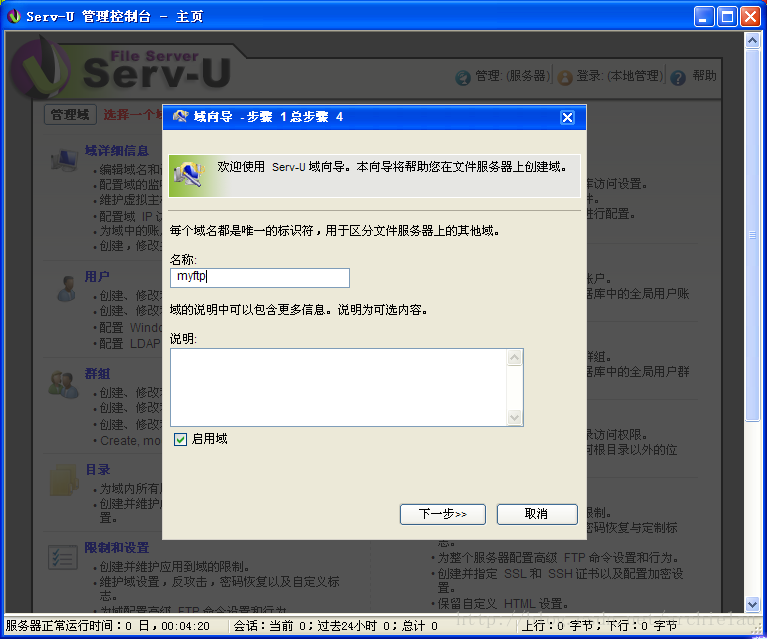

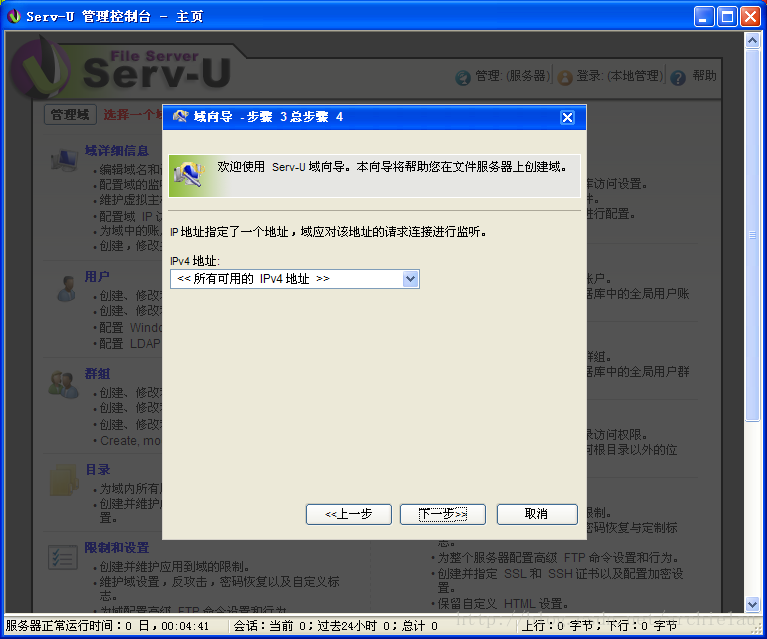
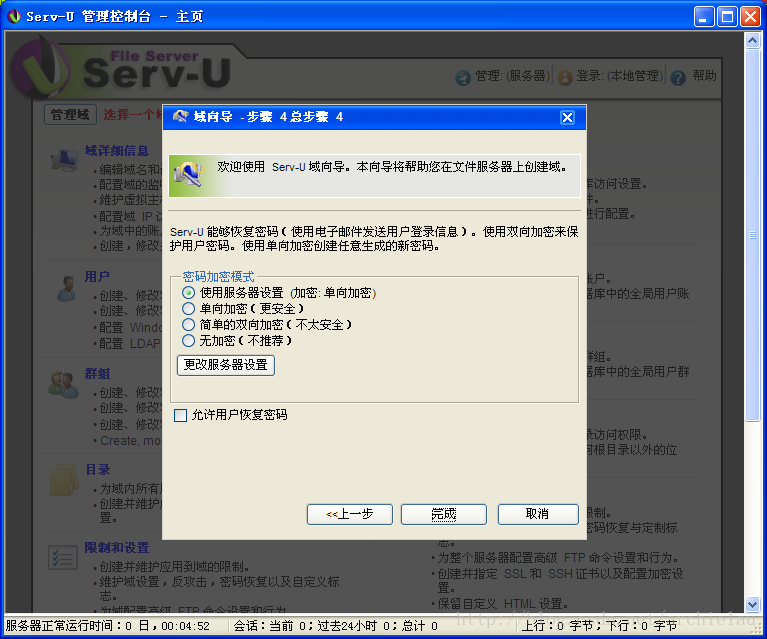

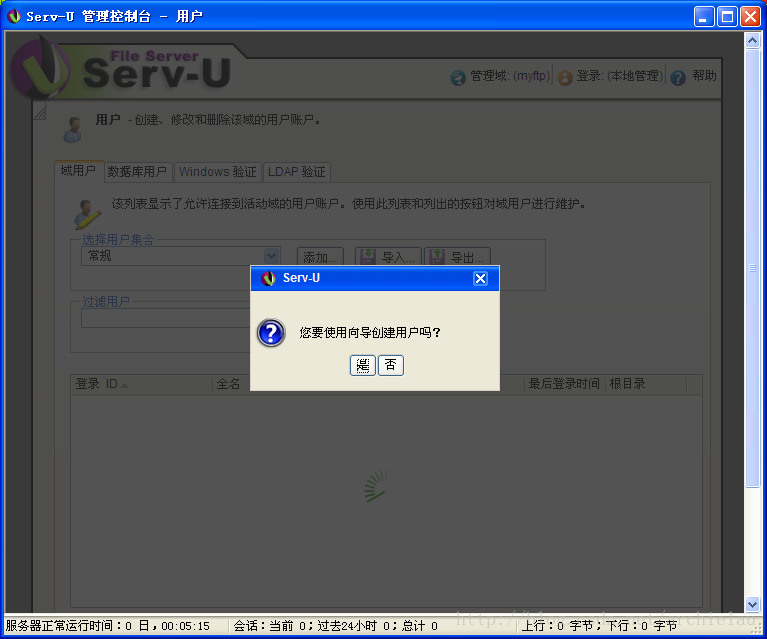
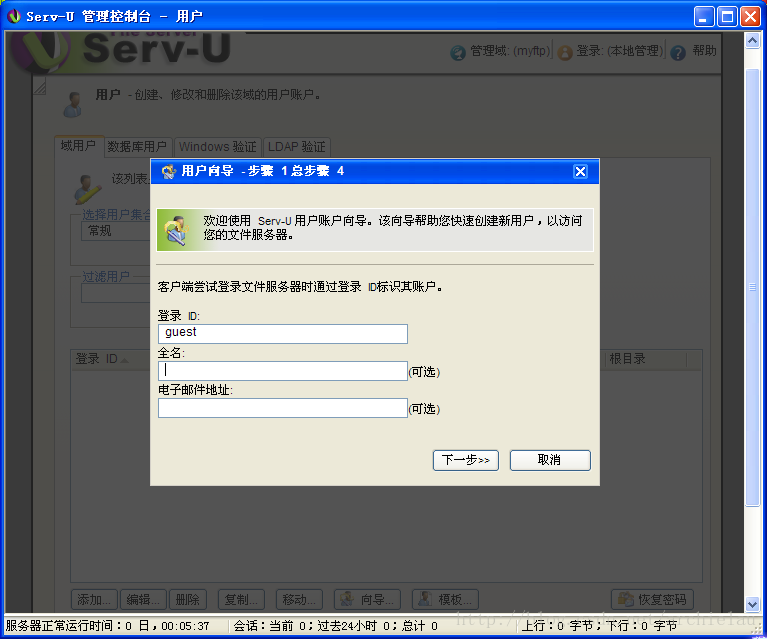
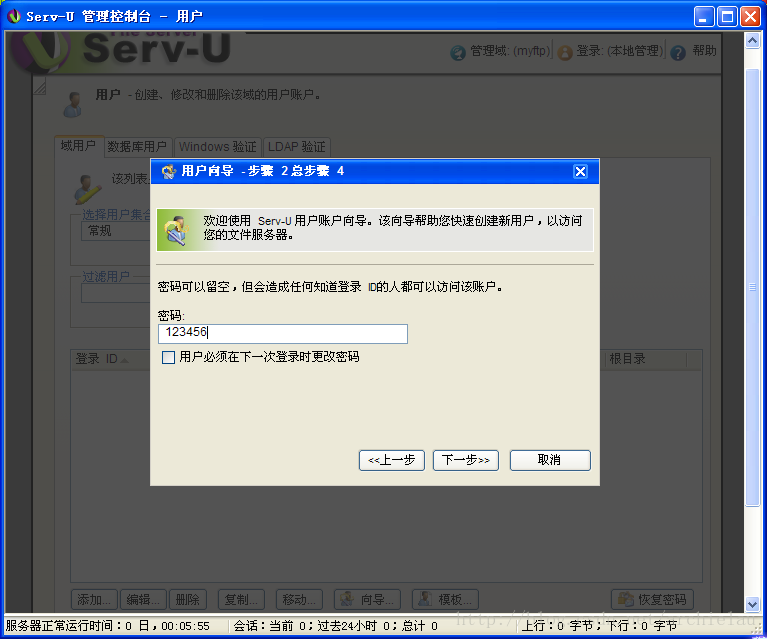
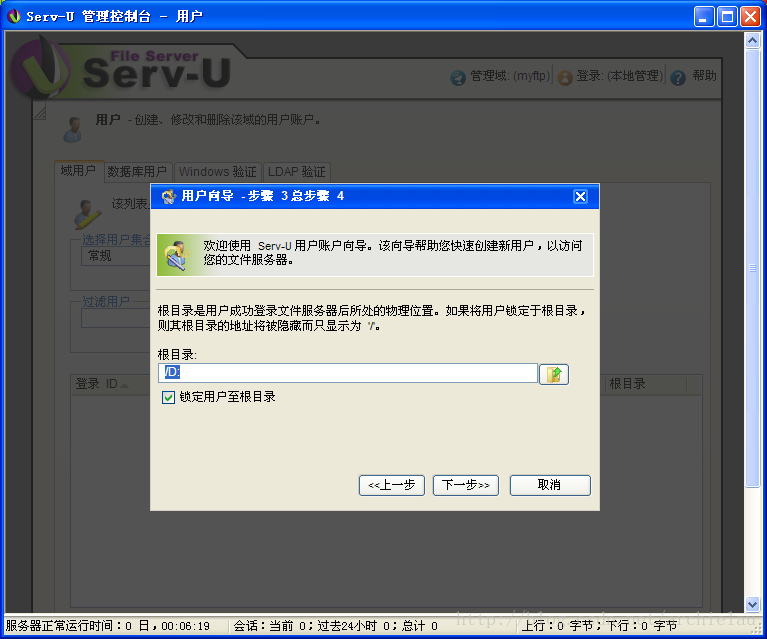
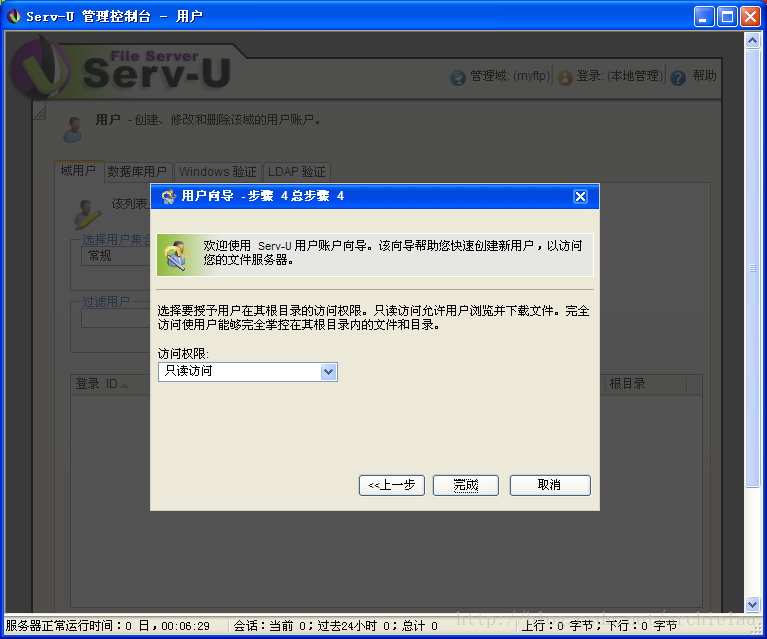
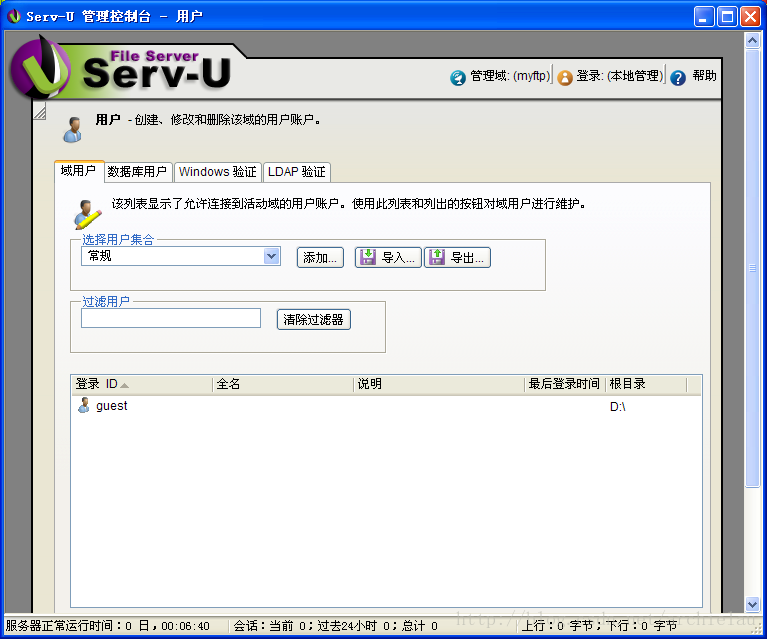
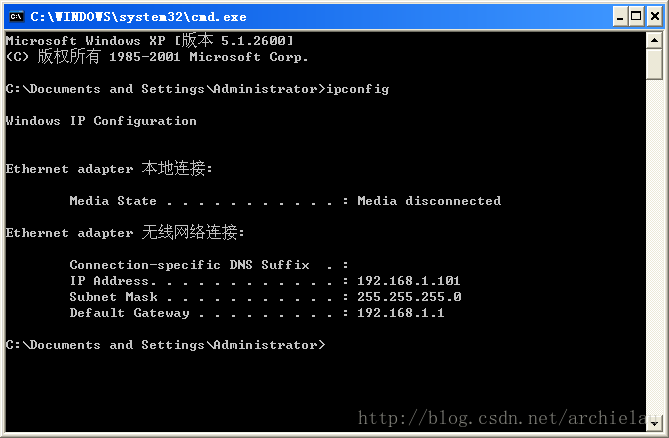



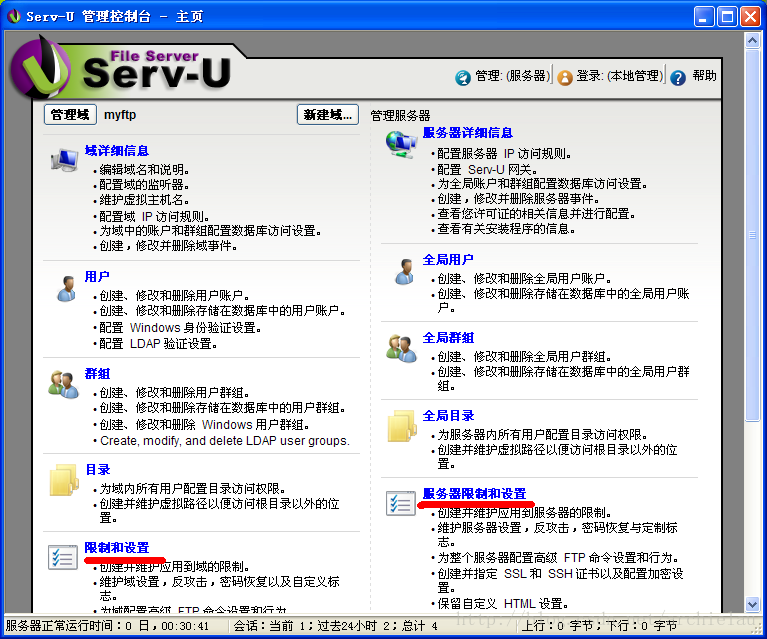
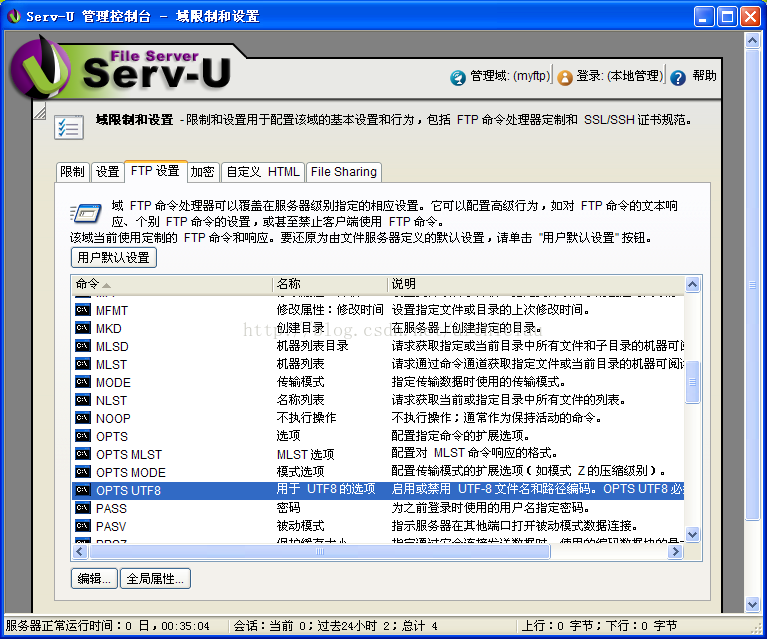
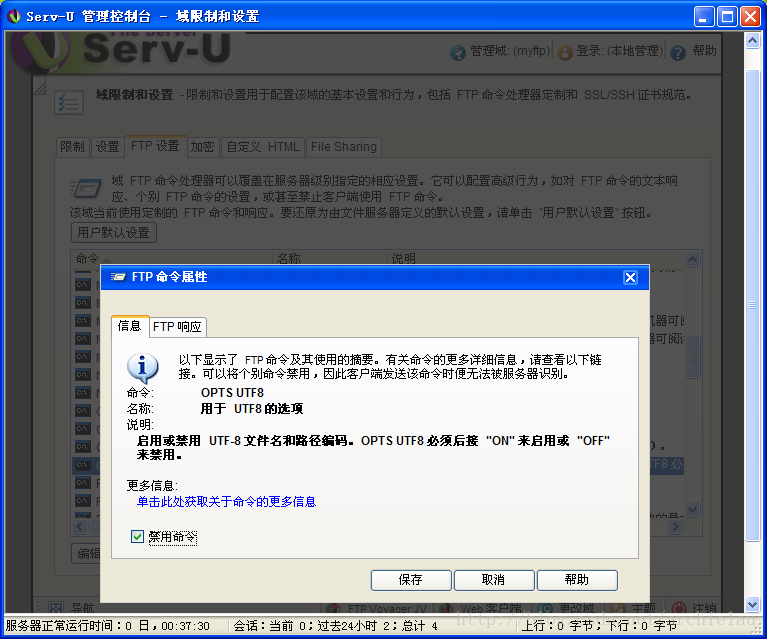
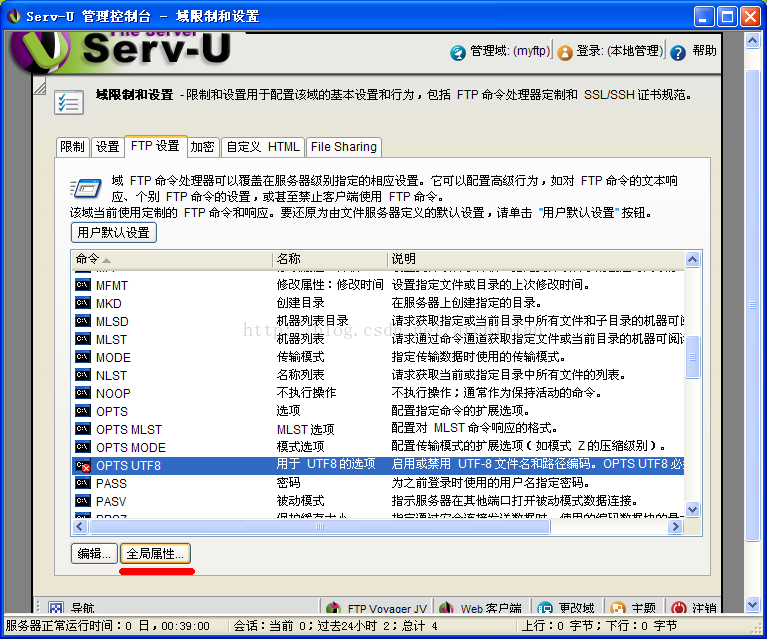
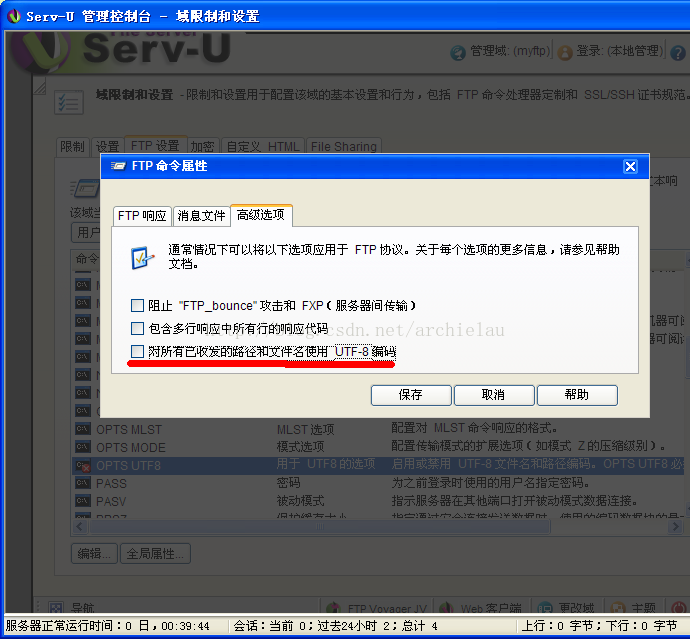
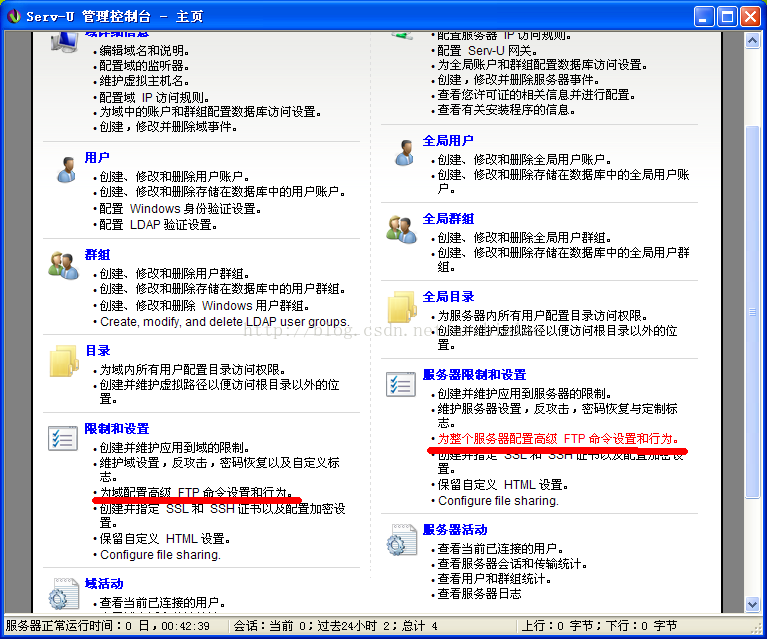
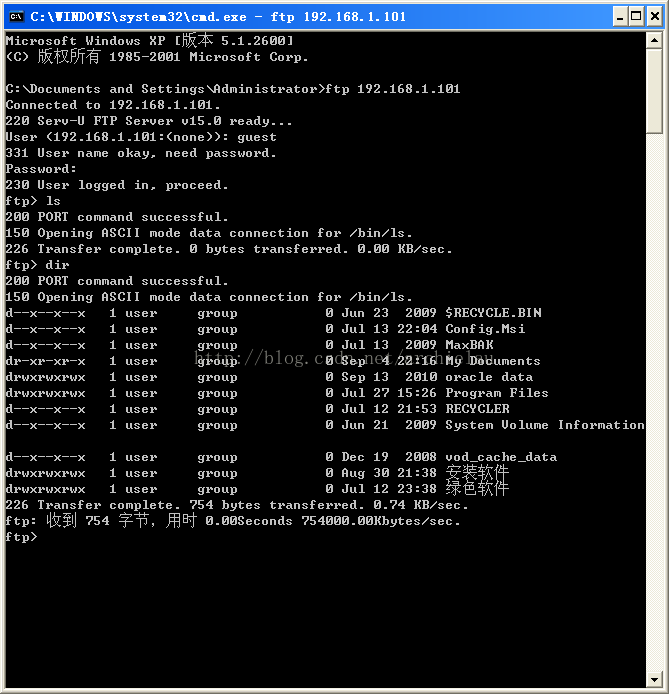
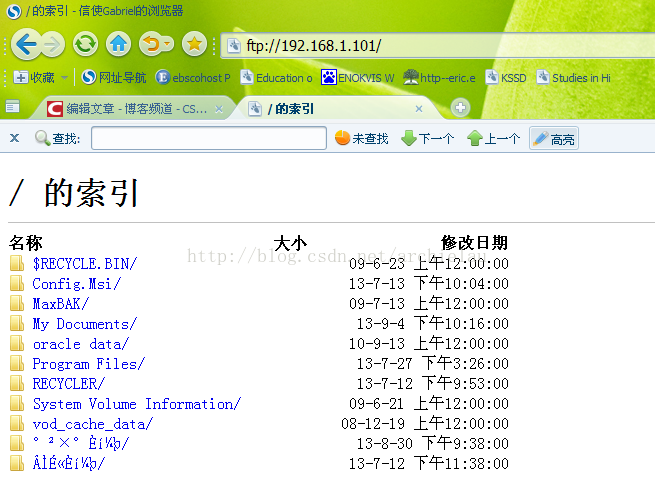















 8055
8055

 被折叠的 条评论
为什么被折叠?
被折叠的 条评论
为什么被折叠?








